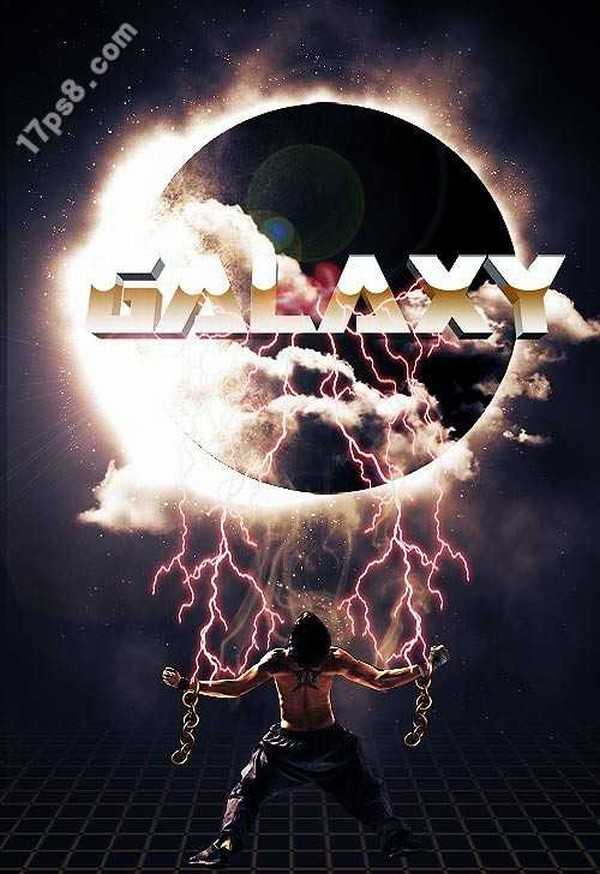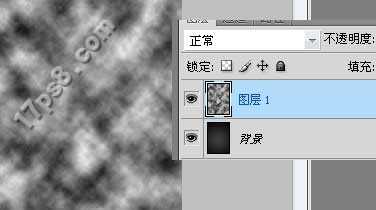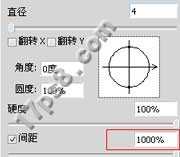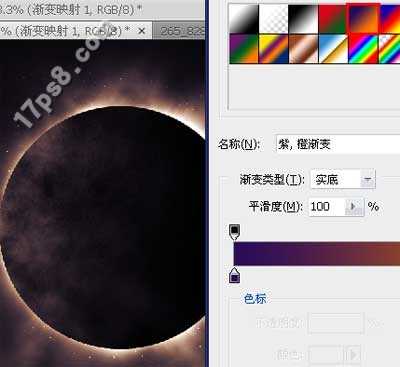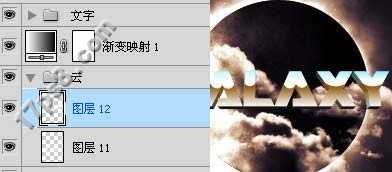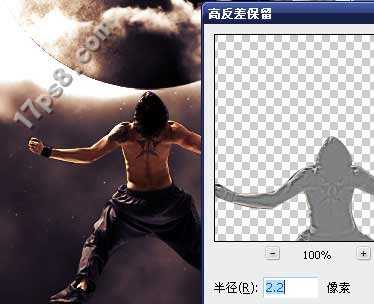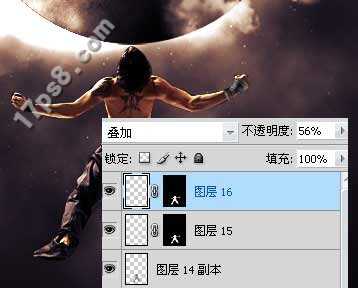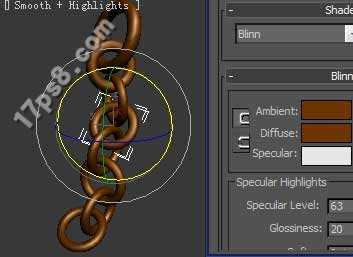新建文档500x728像素,分辨率200,径向渐变#3e3e3e和黑色。
建新层,填充黑色,滤镜>渲染>云彩。
添加蒙版,用大口径黑色笔刷涂抹掉一些云彩,并降低图层不透明度。
云层建好了,下面加一些星星,白色柔角画笔,设置一下。
建新层,点一些星星,画面我只截图一部分,群组层起名星云。
建新层,画一正圆,填充黑色,添加图层样式。
打开纹理图片,复制粘贴到文档中,调出图层2选区,添加蒙版。
图层模式改为叠加,你会发现纹理消失了,在纹理层下面建新层,用白色笔刷在左边涂抹,降低不透明度,直到左右2方光影纹理达到平衡。
建新层,添加一些云彩,去掉右半部分,降低图层不透明度。把层群组,起名行星。
添加渐变映射调整层,图层模式叠加,不透明度50%。提示:以后新建的所有层都在此层之下。
在行星组下面建新组,起名亮光,模式颜色减淡,组里建新层。
用白色大口径画笔涂抹,之后在行星组上面新建组,起名上光,模式颜色减淡,建新层,用白色画笔涂抹。
下面制作文字。打开illustrator1,输入文字,对象>拓展。保存为Illustrator 8 .ai。打开软件3DMAX,老外用的是CINEMA4D,我不会用,只好用max了。在max中导入ai文件,添加Extrude命令。
添加几个光源,架好摄像机,找好角度,渲染保存,在photoshop中打开。添加图层样式,#46daff到白色渐变。
建新层图层10,用矩形画一选区,#673220到透明直线渐变,调出立体字选区,添加蒙版。
选择蒙版,挑100%硬度笔刷,将渐变涂抹掉一些。
将文字和渐变群组,起名文字,映射层底下建群组,起名云,建新层,用云彩笔刷点几下。
打开一幅图片,把人物用钢笔抠出,复制粘贴到文档中。
Ctrl+J复制一层,对复制层应用滤镜>其它>高反差保留,图层模式叠加。
建新层,用钢笔画一选区,填充白色,调出人物选区,加蒙版。
用加深工具加深一下手,建新层,采样手附近的颜色,用1像素铅笔画几个道道,图层模式叠加,降低不透明度。
得到下图效果。
在3dmax里建如下场景,给予材质。
导出,photoshop中打开,缩放并挪到左手位置,添加蒙版,用笔刷把挡在手前边的部分去除。
在photoshop中做一网格图案,老外用的是illustrator,我嫌麻烦,直接ps弄的,挪到人物层底部。
Ctrl+T做出透视效果。
添加图层样式。
加蒙版,产生渐隐效果。
忘了一个步骤,把左手的铁链复制一个挪到右手。
建新层,用闪电笔刷点几下,添加外发光。
新建层,填充黑色,滤镜>渲染>镜头光晕,图层模式滤色。
在映射渐变层下建新层,烟雾笔刷点几下,添加外发光,适当降低不透明度。
免责声明:本站资源来自互联网收集,仅供用于学习和交流,请遵循相关法律法规,本站一切资源不代表本站立场,如有侵权、后门、不妥请联系本站删除!
更新日志
- 小骆驼-《草原狼2(蓝光CD)》[原抓WAV+CUE]
- 群星《欢迎来到我身边 电影原声专辑》[320K/MP3][105.02MB]
- 群星《欢迎来到我身边 电影原声专辑》[FLAC/分轨][480.9MB]
- 雷婷《梦里蓝天HQⅡ》 2023头版限量编号低速原抓[WAV+CUE][463M]
- 群星《2024好听新歌42》AI调整音效【WAV分轨】
- 王思雨-《思念陪着鸿雁飞》WAV
- 王思雨《喜马拉雅HQ》头版限量编号[WAV+CUE]
- 李健《无时无刻》[WAV+CUE][590M]
- 陈奕迅《酝酿》[WAV分轨][502M]
- 卓依婷《化蝶》2CD[WAV+CUE][1.1G]
- 群星《吉他王(黑胶CD)》[WAV+CUE]
- 齐秦《穿乐(穿越)》[WAV+CUE]
- 发烧珍品《数位CD音响测试-动向效果(九)》【WAV+CUE】
- 邝美云《邝美云精装歌集》[DSF][1.6G]
- 吕方《爱一回伤一回》[WAV+CUE][454M]